怎样设置3DMax 2016单位?
溜溜自学 室内设计 2020-12-16 浏览:1414
3DMax是基于PC系统的三维动画渲染和制作软件,初学者在学3DMax时会束手无策,一些基本操作不太熟悉,3DMax和其他软件不太一样,接下来,小编向大家展示怎样设置3DMax 2016单位。希望能帮助到有需要的人。
想要更深入的了解“3DMax”可以点击免费试听溜溜自学网课程>>
工具/软件
电脑型号:联想(Lenovo)天逸510S; 系统版本:联想(Lenovo)天逸510S; 软件版本:3DMax2016
方法/步骤
第1步
双击桌面3ds Max 2016软件图标
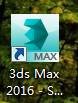
第2步
启动3ds Max 2016

第3步
在3ds Max 2016主界面选择“自定义”按钮
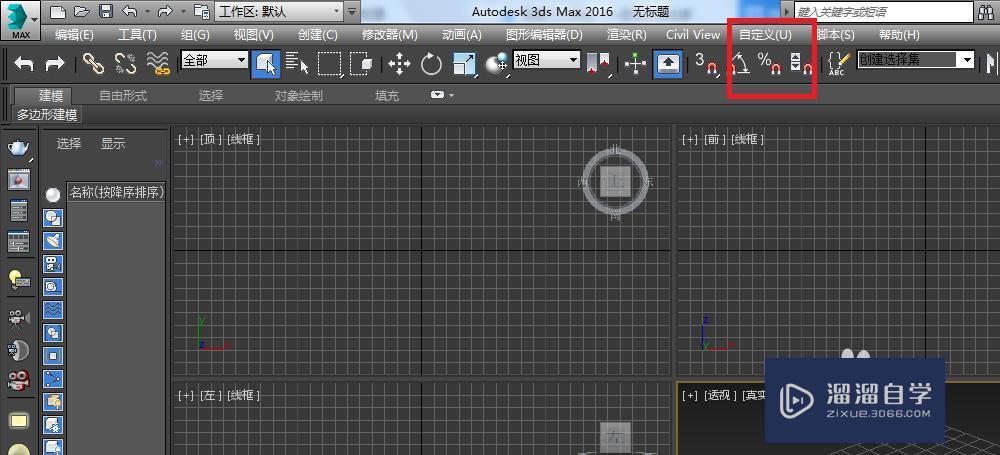
第4步
弹出下拉菜单,选择“单位设置”选项
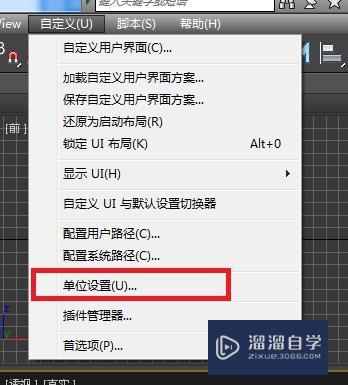
第5步
弹出“单位设置”对话框选择“系统设置”
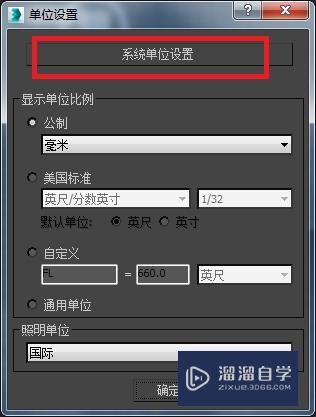
第6步
弹出“系统设置”对话框,在系统单位比例下方的窗口选择“毫米”选项
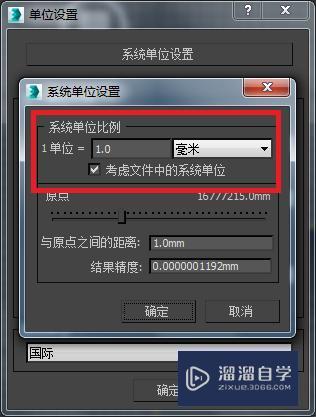
第7步
完成后,点击“确定”按钮
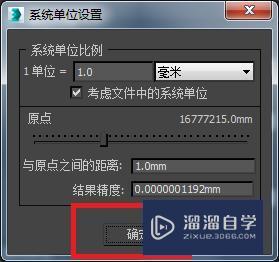
第8步
返回“单位设置”界面在对话框中勾选“公制”选项
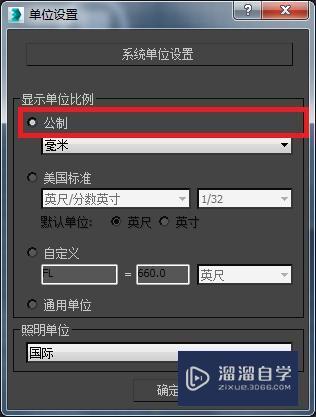
第9步
在下面的选择单位窗口中选择“毫米”选项

第10步
完成后,点击确定,单位毫米设置完成。

特别提示
我们也可以将单位设置为厘米
初级 中级MOS 2016 3-3 PPT模拟题
特别声明:以上文章内容来源于互联网收集整理,不得将文章内容
用于商业用途.如有关于作品内容、版权或其他问题请与溜溜网客服
联系。
相关文章
距结束 04 天 10 : 30 : 35
距结束 01 天 22 : 30 : 35
首页









